| การเพิ่มแถว ด้านล่าง และการเพิ่มคอลัมภ์ ด้านขวา |
|
สำหรับสมาชิก THTWEB หลายท่านที่ต้องการเพิ่มแถว เพิ่มคอลัมภ์ หลังจากที่ก่อนหน้านั้นได้สร้างตารางไปแล้ว วันนี้เรามีวิธีการเพิ่มแถว เพิ่มคอลัมภ์ มาแนะนำกันครับ |
วิธีการเพิ่มแถว : ด้านล่าง
1. คลิ๊กที่แถวที่ต้องการจะเพิ่ม (แถวจะเพิ่มลงมาด้านล่าง)
2. คลิ๊กที่ ไอคอนเครื่องมือเพิ่มแถว |
|
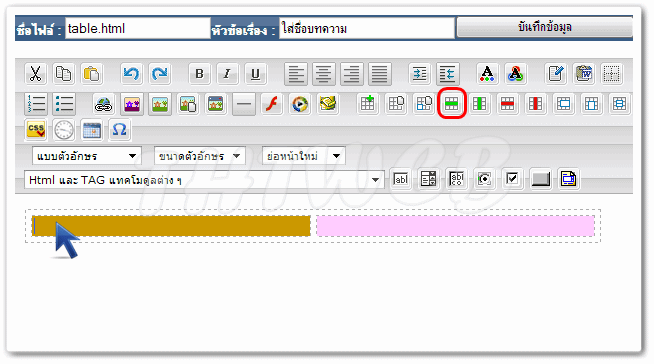
|
3. จะได้แถวเพิ่มลงมาด้านล่างเสมอ ถ้าต้องการเพิ่มแถวอีกก็คลิ๊ก ไอคอนเครื่องมือ เพิ่มแถว ตามจำนวนแถวที่ต้องการเพิ่ม (จำนวนครั้งการคลิ๊ก) ตามจำนวนแถวที่ต้องการเพิ่ม (จำนวนครั้งการคลิ๊ก) |
|
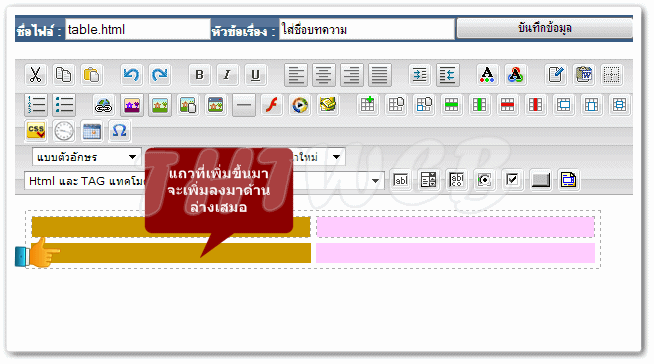
|
|
|
|
Play แล้วกด ปุ่ม Pause เพื่อรอให้โหลดหมดก่อน จะได้ไม่สะดุด |
|
วิธีการเพิ่มคอลัมภ์ : ด้านขวา
1. คลิ๊กที่คอลัมภ์ที่ต้องการจะเพิ่ม (คอลัมภ์จะเพิ่มมาด้านขวา)
2. คลิ๊กที่ ไอคอนเครื่องมือเพิ่มคอลัมภ์ |
|
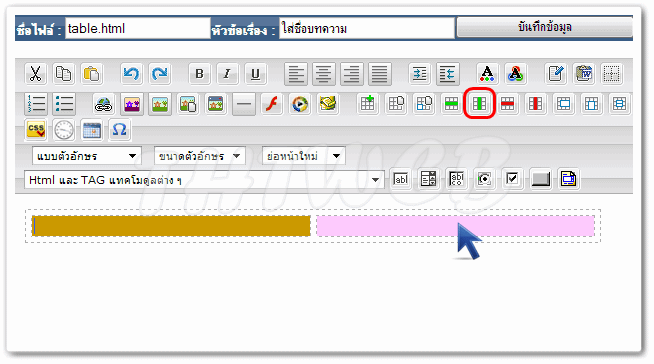
|
3. จะได้คอลัมภ์เพิ่มมาด้านขวาเสมอ ถ้าต้องการเพิ่มแถวอีกก็คลิ๊ก ไอคอนเครื่องมือ เพิ่มแถว ตามจำนวนคอลัมภ์ที่ต้องการเพิ่ม (จำนวนครั้งการคลิ๊ก) ตามจำนวนคอลัมภ์ที่ต้องการเพิ่ม (จำนวนครั้งการคลิ๊ก) |
|
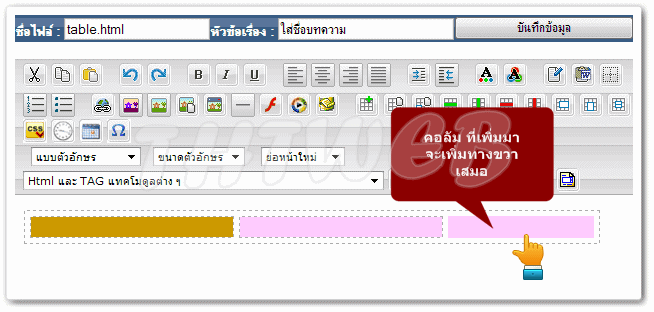
|
|
|
|
Play แล้วกด ปุ่ม Pause เพื่อรอให้โหลดหมดก่อน จะได้ไม่สะดุด |